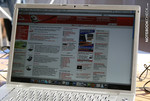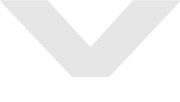Dauer-Test Apple MacBook Pro 2.2 GHz (Santa Rosa)
Langzeiterfahrungen - Nachdem wir bereits die starke Version des MacBook Pro mit Santa Rosa Innenleben und 2.4 GHz im Test hatten, startete bei uns in der Redaktion die kleinere 2.2 GHz Version im Dauertest. Hier wollen wir nun über unsere ersten Dauererfahrungen mit dem Alu-Notebook und auch mit Mac Os X 10.4 berichten.
Die Unterschiede zwischen den beiden Ausstattungslinien des 15 Zoll MacBook Pro sind (bis auf den Preis) eher gering. 120 GB zu 160 GB Festplattenplatz, 2.2 zu 2.4 GHz Intel Core2 Duo CPU und 128 MB zu 256 MB Grafikspeicher der NVIDIA GeForce Go 8600M GT Grafikkarte. Der Preisunterschied entsteht hauptsächlich durch den spürbar höheren Preis der CPU im Einkauf. Der Grafikkartenspeicher wurde im "Kleinen" wohl nur deshalb beschnitten, um zusätzliche Käufer für das 2.4 GHz Notebook zu gewinnen. Der Preise lagen beim Verfassen dieses Artikels bei 1899 Euro für das "Schwache" und 2399 Euro für das "Starke". Hinzu kommen noch 439 Euro für die Garantieerweiterung auf 3 Jahre (für ein Arbeitsgerät unbedingt zu empfehlen, da Notebookreparaturen nach 1 Jahr sehr oft den Restwert übersteigen). Hier schlägt Apple stark über die Strenge. Bei Dell kostet das Upgrade von 1 auf 3 Jahre Garantie z.B. beim Vostro 1500 nur 159 Euro (und dies bei Vor-Ort Service, welchen Apple nicht anbietet!).
Gekauft haben wir unser Gerät beim Notebook-Shop www.notebook.de, die uns wegen Lieferengpässen bei Apple, das Gerät erst einige Wochen nach der Bestellung zusenden konnten. Die 2.4 GHz Version wäre übrigens früher von Apple lieferbar gewesen - ein Schelm wer böses denkt.
Verpackung
Verarbeitung
Auch nach mehrwöchiger Benutzung im Redaktionsalltag zeigt sich das Apple MacBook Pro von seiner robusten Seite. Dank dem massiven Aluminiumgehäuse, sind Knarren oder Verwindungen Fremdwörter für das Notebook. Das Gehäuse gibt an keiner Stelle bei Druck nach und fühlt sich außerordentlich hochwertig an. Man ertappt sich selbst immer wieder beim Überstreichen der seitlichen gelochten Fläche neben der Tastatur.
Die häufige Schwachstelle günstigerer Notebooks, die Stabilität der Tastatur, ist beim MacBook Pro kein Thema. Sie wird durch zahlreiche Schrauben in einem stabilen Käfig montiert und gibt dadurch bei Druck kein bisschen nach.
Ungewohnt und teilweise auch unangenehm ist das Fehlen einer Festplatten Status-LED für die Festplatte. Da die Platte in unserem Testgerät (zum Glück) sehr leise ist, kann man ihre Aktivität oft nur in der Aktivitätsanzeige von Mac OS X feststellen. Die Status-LED im der Entriegelungstaste an der Vorderseite wird für den Standbybetrieb (pulsierendes Blinken im Rhythmus der menschlichen Atmung) und beim Erreichen des Ruhezustandes (dauerndes Leuchten, bis der Rechner sich ausschaltet) genutzt. Auch, wenn das Display aus Stromspargründen automatisch gedimmt wird, leuchtet die LED um den Betriebszustand zu symbolisieren.
Das Design des Apple MacBook Pro ist schlicht aber sehr elegant. Es dominieren rechteckige Formen (mit abgerundeten Kanten). Als Oberflächenmaterialien verwendet Apple vorwiegend Aluminium. Die Kanten sind durch Kunststoffleisten geschützt. Jedoch ist die Vorderkante beim Tippen immer noch etwas unangenehm an den Unterarmen zu spüren. Das zentrale Designelement ist das versenkte Displayscharnier, welches das Display nach hinten klappen lässt und auch einen sehr stabilen Eindruck hinterlässt. Prinzipbedingt ist dadurch leider der Öffnungswinkel begrenzt. Dies ist besonders bei der Benutzung am Schoss auffällig und störend, da man z.B. bei angewinkelten Beinen nicht mehr zentral auf den Bildschirm blicken kann.
Jedoch ist die Verarbeitung nicht ganz ohne Tadel. Unser Apple Notebook erhielten wir z.B. mit einer minimal verzogenen Unterschale (das Gerät wackelte auf ebener Unterlage). Jedoch lies sich dies durch minimales "Ausbiegen" wieder korrigieren. Der Redaktion sind von einem Leser sogar extremere "Ausbiegeaktionen" bekannt (nach einem Sturz eines alten Powerbooks). Jedoch sind die Innereien nicht biegsam, dadurch ist hier extreme Vorsicht angebracht! Weiters gibt es einen deutlichen Abstand zwischen Display und Unterschale im Geschlossenen Zustand. Dies ist hauptsächlich durch die filigrane mittige Verriegelung (die etwas fummelig zu bedienen ist, jedoch gut aussieht).
Der mit der MacBook Serie eingeführte MagSafe Stromstecker (welcher nur durch Magnetismus am Notebook hält und ein Mitreißen des Notebooks verhindern soll) erwies sich im Dauertest zwar als sehr cooles Gimmick, jedoch steckt man ihn auch leicht unabsichtlich aus. Dadurch ist der Betrieb ohne Akku wenig empfehlenswert. Außerdem zerkratzte das weiße Netzteil (mit praktischen Klappen zum Aufrollen des Kabels) sehr leicht.
Schnittstellen
Bei den Schnittstellen zeigt sich Apple leider etwas knauserig. Hier fordern die flache Unterschale und das breite Displayscharnier ihren Tribut. Besonders die zwei USB Anschlüsse rechts und links am Gehäuse sind schnell vergeben. Hier empfiehlt sich die Nutzung eines USB Hubs. Auch das Fehlen eines S-Video Ausgangs (ein Adapter für den DVI Anschluss ist für 19 Euro bei Apple erhältlich) und Modem Ausgangs (55 Euro für ein USB Modem bei Apple) ist in dieser Klasse nicht üblich und ärgerlich. Weiterer Schwachpunkt: Der Express Card Slot ist nur in 34mm Breite ausgeführt.
Positiv fällt sofort der Dual Link fähige DVI Ausgang (jetzt auch in der kleinen Version) für große LCD Monitore inklusive Adapter auf einen analogen VGA Ausgang. Dieser analoge Ausgang lieferte eine gute Qualität (getestet an einem Dell 24" TFT in 1920x1200). Außerdem bekommt man bei Apple zusäztlich zu einem Firewire 400 auch einen Firewire 800 Ausgang, für den es bis jetzt jedoch nur wenig Peripherie gibt. Weiters ist auch ein Gigabit LAN Netzwerkanschluss untergebracht. Die drahtlosen Schnittstellen überzeugen dafür umso mehr. Neben WLAN 802.11b/g/n (Draft-n) bietet das MacBook Pro auch Bluetooth 2.0+EDR (Enhanced Data Rate).
Die Tastatur des Apple MacBook Pro Notebooks bietet grundsätzlich angenehm große Tasten. Jedoch gibt es eine große Ausnahme - die Entertaste. Diese ist leider sehr schmal und sitzt etwas zu weit rechts. Dadurch erwischt man beim 10-Finger Schreiben immer wieder die danebenliegende Raute Taste "#".
Das Layout der Tastatur ist für Windows Umsteiger sehr gewöhnungsbedürftig. Besonders die fehlende rechte Alt Taste und die fehlende Beschriftung für die Klammern [] und {} führen immer wieder zu Fehlbedienungen. Auch das Fehlen von "Entf", "Home" und "End" ist bei der täglichen Benutzung ein Ärgernis.
Der Anschlag der einzelnen Tasten des Notebooks kann als weich, minimal schwergängig, mit spürbarem Druckpunkt beschrieben werden. Unser geliefertes Modell wies jedoch einen Fertigungsfehler auf. Die Tasten reagierten nur bei mittigem direktem Anschlag. Wenn man eine Taste leicht schräg an einer Ecke drückte, kam kein Signal beim MacBook Pro an. Dadurch verschluckte die Tastatur immer wieder einzelne Buchstaben. Besonders bei Benutzung am Schoß passierte dies sehr Häufig. Um dieses Manko zu beheben, kontaktierten wir zuerst den Apple Support. Dieser riet uns einen lokalen Apple Partner für die Reparatur aufzusuchen. Dort wurde dann auch schnell und kompetent die gesamte Tastatur getauscht. Für diesen Vorgang musste das gesamte Notebook zerlegt werden. Impressionen der Reparatur finden Sie in der Bildergeschichte in der rechten Spalte
Nach der Reparatur war das Reaktionsverhalten der einzelnen Tasten deutlich besser. Trotzdem, sprechen Sie bei sehr schrägem Anschlag noch manchmal schlecht an. Dies kann man jedoch bei sehr vielen Notebooktastaturen beobachtet werden und führt kaum noch zu verschluckten Tasten.
Die Tastenbeleuchtung des Keyboards stellte sich in der praktischen Nutzung des Notebooks als hilfsreiches Feature heraus. Kombiniert mit dem Helligkeitssensor findet man sich selbst bei völliger Dunkelheit gut zurecht.
Die öfters thematisierten ungleichen Tastenabstände sind auch bei unserem Testgerät vorhanden, aber nicht besonders auffällig (und fielen uns auch beim Tippen nicht störend auf).
Das große Touchpad im 16:10 Format (von Apple Trackpad genannt) gefällt durch präzises Ansprechverhalten (besonders in Mac Os X) und angenehme Gleiteingenschaften. Die üblichen Scrollbereiche entfallen, durch das Apple typische 2-Finger Scrollsystem (einfach 2 Finger gleichzeitig auf dem Touchpad bewegen, führt zu einem Scrollen in diese Richtung. Dieses Scrollen mit 2 Fingern möchte man bald nicht mehr missen, jedoch funktioniert es unter Windows nicht ganz so flüssig wie unter Mac Os X. Weiters ist noch der einzelne Touchpadbutton auffällig (jedoch eher im negativem Sinn). Der Button spricht zwar gut an (mit einem relativ lautem Klickgeräusch), jedoch vermisst man, nicht nur in Windows, eine zweite Taste für den Sekundärklick. Dieser lässt sich wiederum mit 2 Finger auf dem Trackpad und einem Klick mit der Taste ausführen (optional auch nur durch kurzes Tappen mit beiden Fingern). Dies funktioniert zwar sehr gut, ist aber mit einer deutlichen Umgewöhnungszeit verbunden.
Sondertasten gibt es am MacBook Pro leider keine. Besonders ein Hardware-WLAN Schalters am Gerät wäre wünschenswert. Als Ausgleich zu den fehlenden Multimediatasten liefert jedoch Apple die weisse Apple Remote Fernbedienung mit.
Das mit 1440x900 Pixel angenehm aufgelöste 15.4 Zoll Breitbilddisplay leuchtet mit maximalen 300 cd/m2 auch für Außeneinsätze ausreichend hell (obwohl man sich bei direkter Sonneneinstrahlung immer noch mehr wünscht). Unser MacBook Pro besitzt das entspiegelte - matte - Displaypanel, welches für längere Arbeiten deutlich angenehmer ist. Dank LED Hintergrundbeleuchtung, soll die Helligkeit auch über die Jahre kaum abnehmen. Außerdem liegt die Helligkeit des Displays direkt nach dem Anschalten an. Auch die Akkulaufzeit profitiert von dem geringeren Verbrauch der LED Hintergrundbeleuchtung (jedoch eher marginal).
Ein nettes, aber in der Praxis teilweise lästiges Gimmick sind die Helligkeitssensoren, zur automatischen Helligkeitsanpassung der Hintergrundbeleuchtung. Sie sind seitlich neben der Tastatur angeordnet und steuern auch die Tastaturbeleuchtung. Leider gibt es jedoch Situationen (z.B. wenn der Fernseher bei gedimmten Umgebungslicht läuft) bei denen der Helligkeitssensor ständig die Helligkeit ändert. Dies führt zu einer Art Flackern. In den Systemeinstellungen lässt sich jedoch die dynamische Helligkeitsanpassung deaktivieren - Problem gelöst.
Die Blickwinkelstabilität des neuen LED Displays ist etwas schlechter als bei den älteren MacBook Pro Modellen (siehe auch MacBook Pro 2.4 GHz Test). In Kombination mit dem begrenzten Neigungswinkel des Displays, kann es zu einer etwas schlechteren Darstellung bei der Benutzung am Schoss kommen. Insgesamt, kann man die Farbverfälschungen aber immer noch knapp überdurchschnittlich gut bezeichnen.
Unkalibriert wies der Bildschirm eine eher bläuliche Farbgebung auf (die rote Farbkurze war angehoben, die blaue abgesenkt). Dadurch erschien die Darstellung eher kühl. Standardmäßig war in MacOS X eine eher gelbliche Standardkalibrierung aktiv (die jedoch uns sehr angenehm erscheint). In Windows war bei der subjektiven Beurteilung ein Überstrahlen der Darstellung ersichtlich.
Nach etwa zweimonatiger Nutzungsphase fielen uns noch drei helle Flecken am Bildschirm auf. In diesen etwa 2mm großen Bereichen scheint es, als wäre die Hintergrundbeleuchtung punktuell heller. Dies wird wohl wieder ein Fall für die Apple Garantie.
Besonders interessant war die Leistung des kleinen MacBook Pro Notebooks im Vergleich zu der teuren Ausstattungsvariante mit stärkerem Prozessor, doppelt so viel Grafikspeicher und größerer Festplatte. Überraschenderweise war das "kleine" MacBook Pro in vielen Leistungstests (besonders unter MacOS X) deutlich vor dem MacBook Pro 2.4 GHz aus unserem ersten Test. Entweder Apple hat hier zwischenzeitlich massiv bei den Treibern (beider Betriebssysteme nachgebessert), oder wir hatten damals ein defektes Gerät im Test.
| Benchmark | MBP 2.2 | MBP 2.4 | Asus G1S | Acer 5920G |
|---|---|---|---|---|
| 3DMark06 | 2809 | 3900 | 3994 | 3174 |
| 3DMark05 | 6339 | 7331 | 7700 | 5111 |
| 3DMark03 | 11315 | 11214 | 11846 | 8448 |
| 3DMark2001 | 21379 | 24798 | 24609 | 20137 |
| Doom 3 low | 169.0 | 150.2 | 107.1 | |
| Doom 3 ultra | 92 | 86.5 | 67.8 | |
| Quake 3 Arena | 236.5 | 273.5 | ||
| F.E.A.R. min/min | 222 | 112 | 283 | 299 |
| F.E.A.R. med/med | 112 | 88 | 127 | 29 |
| F.E.A.R. max/max | 36 | 37 | 43 | 24 |
| PCMark05 | 4576 | 5517 | 5568 | 4482 |
Zurück zu unserem Dauertestgerät. Die Leistungswerte sind, wie bei der verbauten Hardware zu erwarten, sehr gut. Einzig der nur 128 MB große Grafikspeicher bremst teilweise bei sehr neuen Spielen bzw in hohen Auflösungen. Dank GDDR3 Grafikspeicher ist die Leistung aber trotzdem beachtlich.
Die verbaute Fujitsu Festplatte gehört nicht zu den schnellsten, wodurch sich auch der etwas geringere PCMark Wert (im Vergleich z.B. zum Asus G1S) erklären lässt. Trotzdem reicht die Leistung für alle Anwendungen vollkommen aus. Unter MacOS X und Windows XP reagieren alle Anwendungen schnell und flüssig.
| 3DMark 2001SE Standard | 21379 Punkte | |
| 3DMark 03 Standard | 11315 Punkte | |
| 3DMark 05 Standard | 6339 Punkte | |
| 3DMark 06 Score Unknown Setting | 2809 Punkte | |
Hilfe | ||
| PCMark 05 Standard | 4576 Punkte | |
Hilfe | ||
| Doom 3 | |||
| Auflösung | Einstellungen | Wert | |
| 1024x768 | Ultra, 0xAA, 0xAF | 92.2 fps | |
| 800x600 | High, 0xAA, 0xAF | 145.4 fps | |
| 640x480 | Medium, 0xAA, 0xAF | 170.8 fps | |
| 640x480 | Low, 0xAA, 0xAF | 169 fps | |
| F.E.A.R. | |||
| Auflösung | Einstellungen | Wert | |
| 1024x768 | GPU: max, CPU: max, 0xAA, 0xAF | 36 fps | |
| 800x600 | GPU medium, CPU medium, 0xAA, 0xAF | 112 fps | |
| 640x480 | GPU min, CPU min, 0xAA, 0xAF | 222 fps | |
Weitere Leistungsimpressionen
Age of Empires 3 lief im Test in der nativen Auflösung des Displays (1440x900) unter Windows bei einem Skirmish Game mit 15-30 fps mit leichten Rucklern. Jedoch war hier die eher schlechte Performance auf die vielen Computergegner zurückzuführen.
Xbench 1.3 in Mac OS X ergab folgendes Ergebnis:
Results 100.83
CPU Test 102.33
Thread Test 218.92
Memory Test 139.82
Quartz Graphics Test 139.95
OpenGL Graphics Test 126.70
User Interface Test 235.20
Disk Test 34.92
Cinebench R10 in Mac OS X erbrachte folgende Punkte: Rendering Single: 2389, Rendering Multi 4473, Shading 4101
World in Conflict war unter Windows in mittleren Details in 1024x768 flüssig spielbar
Lautstärke
Auch im Langzeitbetrieb zeigt sich die Lautstärke des MacBook Pro (wie schon im Test des 2.4 GHz Modells) erfreulich gering. Im Idle Modus vernimmt man nur das sehr leise Surren der 2 Lüfter unter der Tastatur (die da mit ungefähr 2000 Umdrehungen pro Minute rotieren). Die gemessenen 32 dB sind auch für sehr leise Umgebungen (wie Bibliothek) eindeutig geeignet. Auch die verbaute Fujitsu MHW2120BH 120 GB Festplatte trägt zu der leisen Geräuschkulisse bei, da man nur selten etwas von ihr hört.
Erst unter Last drehen die beiden Lüfter bis zu 42 dB hoch (unter Windows etwas früher als unter MacOs X). Die Geräuschcharakteristik ist zwar durch etwas höhere Frequenzen dominiert, jedoch ist das Geräusch (besonders auch wegen der akzeptablen Lautstärke) durchaus ertragbar und nicht sehr störend (außer in leisen Umgebungen).
Richtig laut wird das MacBook Pro nur bei Installation von Software von dem integrierten DVD Brenner (bis zu 47 dB). Glücklicherweise wird das Laufwerk jedoch beim DVD Abspielen gebremst und fällt dadurch nicht unangenehm auf.
Lautstärkediagramm
| Idle |
| 32.4 / 41.3 / 41.3 dB(A) |
| HDD |
| 37.9 dB(A) |
| DVD |
| 36.5 / dB(A) |
| Last |
| 0 / 41.3 dB(A) |
 | ||
30 dB leise 40 dB(A) deutlich hörbar 50 dB(A) störend |
||
min: | ||
Temperatur
Das flache Gehäuse, die zurückhaltenden Lüfter und die starken Hardwarekomponenten fordern bei der Hitzeentwicklung ihren Tribut. Das Aluminiumgehäuse wird unter Last auf der Unterseite bis zu 46°C heiß. Dies ist bei Benutzung auf dem Schoss schon durchaus unangenehm. Da jedoch die Handballenauflagen mit 35°C nur leicht warm werden, und die Temperatur unter normaler Belastung geringer bleibt, fällt dieser Punkt im Langzeittest nicht sehr negativ auf.
Mit 49°C wird auch das kleine weiße (und relativ kratzempfindliche) Netzteil relativ heiß.
(±) Die maximale Temperatur auf der Oberseite ist 40 °C. Im Vergleich liegt der Klassendurchschnitt bei 36.9 °C (von 21.1 bis 71 °C für die Klasse Multimedia).
(-) Auf der Unterseite messen wir eine maximalen Wert von 46 °C (im Vergleich zum Durchschnitt von 39.2 °C).
(±) Die Handballen und der Touchpad-Bereich können sehr heiß werden mit maximal 36 °C.
(-) Die durchschnittliche Handballen-Temperatur anderer getesteter Geräte war 28.7 °C (-7.3 °C).
Audio
Der Sound der beiden kleinen Stereo Lautsprecher ist klar und präsent, jedoch ohne wirkliche Tiefen. Die maximale Lautstärke ist zur Berieselung ausreichend. Die integrierten optisch-digitalen Ein- und Ausgänge ermöglichen auch die verlustfreie Verbindung mit externen Geräten. Auch bei Anschluss eines analogen Headsets war die Ausgabe klar und ohne Knackser oder Rauschen.
Der 60 Wh fassende Lithium-Polymer Akku verhilft dem Apple MacBook Pro im Test zu guten Akkulaufzeiten. Im Praxistest lief das Notebook fast 3,5h beim WLAN Surfen unter Mac OS X. Unter absoluter Volllast (beide Kerne und Grafikkarte voll ausgelastet) in Windows ging dem Akku aber bereits nach knapp einer Stunde der Saft aus.
Die Ladeelektronik überzeugte während den ersten Wochen der Benutzung auch vollends. Bereits nach zwei Stunden war der Akku (bei geringer Prozessorlast) in Mac OS X vollständig geladen.
Mac OS X 10.4
Eine Besonderheit der Apple MacBook Notebooks ist das mitgelieferte Mac OS X 10.4 Betriebssystem. Es ist nicht Programmkompatibel mit den Microsoft Windows Varianten, sondern basiert auf einen Unix Kern. Dafür gibt es die meisten Linux Programme auch für Mac OS X (z.B. via MacPort). Dieser Unix Unterbau bereitet dann auch technisch Begeisterten eine Freude, da z.B. das große Windows Ärgernis Registry wegfällt.
Um trotzdem Windows Programme ausführen zu können, hat man zwei Möglichkeiten. Da das MacBook Pro mit Intel Komponenten bestückt ist, ist es voll Windows kompatibel. Via der Apple Software Bootcamp (derzeit noch Beta), kann man ein ganz normales Windows XP oder Vista auf das Notebook zusätzliche aufspielen. Treiber werden bei Bootcamp mitgeliefert (siehe unsere kurze Beschreibung im ersten MacBook Pro Testbericht).
Bei unserem ersten Versuch Bootcamp aufzuspielen, scheiterte das Tool mit der Fehlermeldung
"Die Festplatte kann nicht partitioniert werden, weil einige Dateien nicht bewegt werden können".
Anscheinend waren die verfügbaren 27 GB für eine 10 GB Partition zu wenig um alle Dateien verschieben zu können. Nach Freimachen von weiteren Festplattenplatz in Mac OS X und darauf folgenden Neustart, funktionierte jedoch das Partitionieren. Die Windows Installation per Bootcamp lief ohne Probleme (einzig das Boot Camp Tool war etwas schwierig unter "Dienstprogramme" zu finden). Auch die Treiberinstallation von der erstellten CD lief automatisch und ohne Probleme (hier können sich manche Windows Notebooks noch etwas abschauen).
Die zweite Möglichkeit ist, per Parallels Desktop ein Windows parallel in Mac OS X auszuführen. Bei dieser Variante hat man sogar die Möglichkeit die Windows Fenster wie normale Mac OS Fenster zu benutzen. In der Praxis funktioniert dies ganz gut, wenn auch mit der langen Wartezeit des Windows Bootvorgangs beim Starten von Parallels Deskop (etwa eine Minute). Geschwindigkeitsmäßig ist die Variante mit Parallels Desktop etwas langsamer (besonders auf 3D Spiele muss man eher verzichten, jedoch lief z.B. Quake 3 Arena mit 49 Bildern pro Sekunde flüssig).
Die Installation von diesem Virtualisierungsprogramm war mit dem Packet Manager ohne Einstellungen gewohnt einfach. Unsere Boot Camp Installation wird sofort erkannt und lies sich in Mac Os X starten. Jedoch stellte sich nach kurzer automatischer Installation der Parallels Tools in Windows XP die Mausfunktion ein. Das heißt, der Mauscursor lies sich nicht mehr per Touchpad und auch nicht per externer USB Maus in Windows nicht mehr bewegen. Hier half dann jedoch ein Neustart.
Praktisch - Parallels Desktop mounted (wenn gestartet) alle in Windows verfügbaren Platten (auch USB und NTFS) auch in MacOs X. Dadurch kann man leicht Daten auf NTFS formatierte USB Platten kopieren (normalerweise kann Mac OS X das Windows Standarddateisystem NTFS nur lesen). Bei größeren Dateien kam es jedoch öfters zu Timeout Warnungen, die jedoch nach öfteren drücken des "Keep Trying" Buttons nicht zum Abbruch führten.
Für Windows-Umsteiger ergeben sich bei Mac OS X einige Probleme.
Besonders gewöhnungsbedürftig ist, dass die MacBook Tastatur die Taste "Apfel" genau and der Stelle der "Alt" Taste von Windows Tastaturen hat. Kombiniert mit der Tatsache, das "Apfel+Q" ein Programm schließt, beendet man leider oft die Mailanwendung anstatt ein "@" zu schreiben.
Weiters ist die Funkionalität der Pos1 und Ende Tasten nicht wie in Windows oder Linux (Sprung zum Zeilenanfang bzw. Ende), sondern der Dokumentanfang bzw. das Ende sind mit den Tasten verknüpft. Dies sorgt besonders bei längeren Dokumenten immer wieder für ärgerliche Cursorumpositionierungen. Dieses "Problem" ist jedoch durch die Tools keyfixer und keyfixer_firefox zumindest für die wichtigsten Applikationen zu beheben (in Eclipse muss man jedoch z.B. noch manuell in den Optionen nachbessern).
Auch die Bedienung des der Mac Fenster ist anfangs etwas ungewöhnlich. Zum Beispiel kann die Größe der Fenster nur an der rechten unteren Ecke verändert werden. Außerdem gibt es (manchmal) keine "Fullscreen Option". Das grüne (+) Icon vergrößert das Fenster nur auf die ideale Größe. Weiters fehlte uns als Windows Umsteiger eine Möglichkeit zwischen den Fenstern umzuschalten (neben dem hervorragenden Exposé). Hier half uns das Tool "Witch" weiter, welches die gewohnte Alt+Tab Funktionalität aus Windows und Linux auf den Mac OS X Desktop bringt (mit "Apfel+Tab" kann man nur zwischen den Anwendungen umschalten).
Ein weiteres nützliches Tool ist "Hibernate" mit dem man den Standby Modus des MacBook Pro ändern kann (Standby, Hibernate oder Standby+Hibernate). Anfangs funktionierte jedoch der Ruhezustand nicht (MacBook wachte auf, jedoch forderte einen Neustart per Reset). Jedoch war hier das Tool MacFuse (um z.B. auch NTFS im Finder beschreiben zu können) Schuld war. Nach Deinstallation von MacFuse, funktionierte auch der Ruhezustand (Hibernate) einwandfrei.
Kurz erwähnen möchten wir außerdem noch kurz das Tool Quicksilver. Mit diesem mächtigen Werkzeug kann man schnell alle möglichen Programme und Funktionen aufrufen (einfach "Strg+Leertaste" und dann z.B. den Namen des Programms eintippen).
Folgende Punkte sind uns jedoch während unserem Langzeittest bis jetzt bei Mac OS 10.4 negativ aufgefallen:
- Das NTFS Filesystem kann Mac OS X nur lesen. Gerade beim Datenaustausch mit der Bootcamp Partition ist dies oft ärgerlich. Hier hilft jedoch Parallels Desktop weiter.
- Auch Serververbindungen per SFTP müssen leider durch ein 3rd Party Tool erledigt werden (z.B. Fugu oder das von uns bevorzugte Cyberduck) - das können die meisten Linux Distributionen schon von Haus aus.
- Die Deinstallation von MacOS X Programmen, die per Installer installiert wurden, ist nur mit einem 3rd Party Tool rückstandsfrei möglich (z.B. OSXPM - OSX Packet Manager). Die normale (De-)Installation per Drag & Drop in das Programme Verzeichnis ist jedoch sehr elegant und funktioniert einwandfrei (außer eben bei Programmen, die per Installer installiert wurden).
- Die WLAN Verbindung (mit einem Netgear 802.11b - Router und WPA Verschlüsselung) dauert deutlich länger als unter Windows XP / Vista.
Unser Fazit, nach einer Umgewöhnungszeit vermissen wir Windows eigentlich nicht. Das Design, der mächtige Unix Unterbau und die konsequente Drag & Drop Umsetzung wissen zu gefallen. Da man nicht mehr "das Standardbetriebssystem" verwendet, gibt es jedoch auch manchmal Schwierigkeiten mit Peripheriegeräten. Im Test arbeitete jedoch sogar ein Microsoft Comfort Curved Keyboard einwandfrei am MacBook, sogar MacOs Treiber für die Sondertasten sind verfügbar. Im Gegensatz dazu gibt es leider keine Logitech Treiber für die Logitech G5 Gaming Mouse. Hierzu braucht man Shareware Treiber, wie "USB Overdrive" um die restlichen Tasten zu konfigurieren (die Maus funktioniert jedoch auch ohne Treiber einwandfrei).
Auch nach einer längeren Nutzungsphase bleibt der sehr gute Anfangseindruck des Apple MacBook Pro. Das erstklassige Design und die sehr gute Verarbeitung sprechen für das Notebook. Besonders die kleinen liebenswerten Details (MagSafe, Fernbedienung, ...) erfreuen den Benutzer immer wieder.
Bei den Schnittstellen musste Apple leider (dank des flachen Gehäuses) sparen. Besonders die zwei USB Anschlüsse sind eindeutig zu wenig. Dadurch schmerzt auch das Fehlen eines Dockingstation Anschlusses umso mehr.
Die Tastatur ist (besonders für Windows Umsteiger) der größte Schwachpunkt des Laptops. Das Ansprechverhalten ist nicht ganz perfekt und das Layout (da auf Mac OS X optimiert) gewöhnungsbedürftig. Auf die fehlende 2. Trackpadtaste ist etwas störend. Auf der anderen Seite gefällt das 2-Finger Scrollsystem.
Das schwächere 15.4" MacBook Pro mit 2.2 GHz Core 2 Duo ist durch den abgespeckten Grafikspeicher, je nach Spiel, messbar schwächer als Geräte mit 256 MB Grafikspeicher. Trotzdem ist die Spieleperformance (dank schnellem Prozessor und GDDR3 Grafikspeicher) ausreichend schnell. Ob sich hier der Aufpreis für das starke MacBook Pro auszahlt, muss jeder für sich entscheiden. Interessant war, dass unser Dauertestgerät viele Benchmarktests schneller als das 2.4 GHz Modell im ersten Test absolvierte. Hierbei dürfte es sich jedoch eher um einen Fehler bzw. Treiberprobleme des frühen 2.4 GHz Modells handeln.
Ein kräftiges Kaufargument liefert das 15.4 Widescreen-Display mit LED Hintergrundbeleuchtung. Es ist sogar für Ausseneinsätze ausreichend hell und erfreut mit geringem Stromverbrauch. Die Blickwinkel gehen in Ordnung, nur durch den eingeschränkten Neigungswinkel des großen Scharniers, kommt es bei Benutzung am Schoss teilweise zu flauen Farben.
Überraschend ist die geringe Geräuschentwicklung des flachen Notebooks trotz der starken Hardware. Die Lüfter werden nur unter Last hörbar laut und auch da nicht unangenehm. Kleiner Nachteil der konservativen Lüftersteuerung ist die erhöhte Temperatur auf der Unterseite. Auch dies ist bei der Benutzung am Schoss eventuell störend.
Die herausragende Besonderheit des Gerätes ist jedoch das mitgelieferte Mac OS X. Windows Umsteiger haben anfangs besonders mit der Tastenbelegung und dem Fensterprinzip zu kämpfen. Mit ein paar praktischen Tools (siehe oben) findet man sich aber relativ schnell zu Recht und lernt das schlichte und dezent designte Betriebssystem schnell zu schätzen.
Zusammenfassend, können die Summe der Eigenschaften überzeugen. Es gibt nur sehr wenige Notebooks in dieser Kategorie, die mit ähnlicher Leistung bei vergleichbarer Mobilität punkten können. Einziger Konkurrent ist das Lenovo Thinkpad T61p, welches es jedoch nicht in einer günstigeren Version (mit der starken Grafikkarte) gibt. Im günstigen Segment bietet sich eventuell das 14 Zoll Notebook von Zepto Znote 6324W mit 8600M GT Grafikkarte an.
Unser Redaktionsgerät haben wir bei der Firma Notebook-Shop.de erstanden. Hier können Sie das Gerät konfigurieren und auch kaufen.